Camine a través de los convertidores de sonido OGG en línea y fuera de línea
El formato OGG se está volviendo más popular, particularmente entre los usuarios que son exigentes con la calidad del sonido de los fragmentos de audio que descargan. OGG permite la modificación y transmisión eficiente de multimedia digital de alto nivel. Por otro lado, solo unos pocos dispositivos admiten este formato. Si desea convertir OGG a otro archivo o viceversa, es posible que vea el más sugerido convertidores OGG en esta publicación


Parte 1. Los principales convertidores OGG en el escritorio
1. Vidmore Video Converter
Convertidor de video Vidmore es un software todo en uno que tiene todo junto. Las funciones fáciles de usar y la interfaz fácil de usar lo convierten en uno de los convertidores y editores más convenientes aceptables con Windows y Mac. Este software proporciona muchas funciones avanzadas que ayudan a trabajar con formatos de video y audio, edición y mucho más, y también es fácil de usar. No hay duda de que este convertidor de audio y video lo ayudará a convertir sus archivos OGG. Estas son las otras características de Vidmore Video Converter.
Si desea saber cómo funciona este convertidor OGG, puede usar los pasos a continuación como referencia.
Paso 1: Es importante destacar que el programa Vidmore Video Converter debe estar instalado correctamente. Haga clic en el Descarga gratis icono en la página de inicio del sitio web para hacer esto. Permita que el iniciador funcione correctamente en su dispositivo después. Una vez que haya completado el procedimiento de instalación, puede comenzar a cargar audio.
Paso 2: Después de seleccionar el Agregar archivos opción o la Más símbolo ubicado en el medio de la interfaz de usuario, deberá encontrar el archivo de audio guardado en su computadora. Agregará el archivo a la interfaz principal del programa una vez que haya terminado.
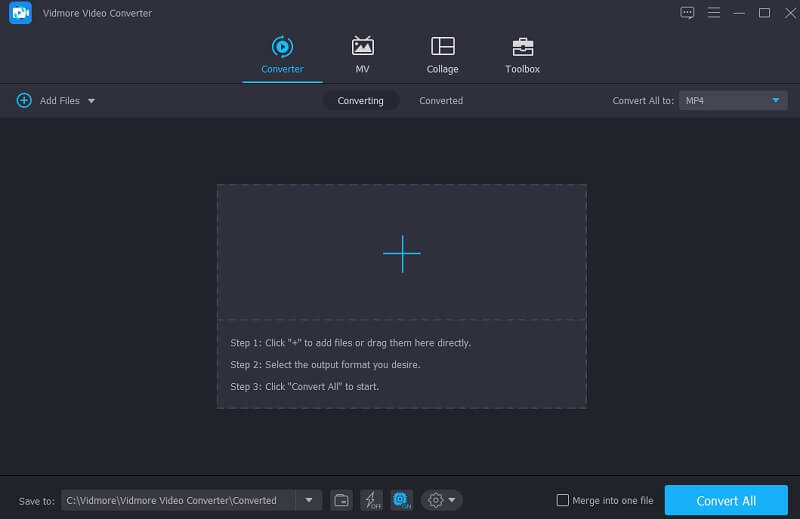
Paso 3: Después de agregar audio a la aplicación, podrá ir al perfil personalizado y elegir el Audio opción desde allí. Debe comenzar escribiendo el nombre del formato en el campo de búsqueda y luego presionar sobre él.
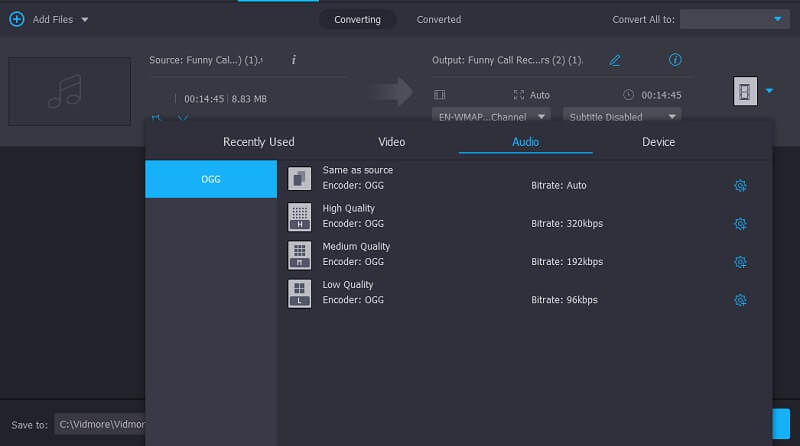
Imagine que desea aumentar la calidad general de su archivo. También tiene la opción de ajustarlo haciendo clic en el Configuraciones que se encuentra al lado del formato de audio. Después de realizar los cambios apropiados en el tamaño del archivo, elija el Crear nuevo botón que puedes encontrar a continuación.
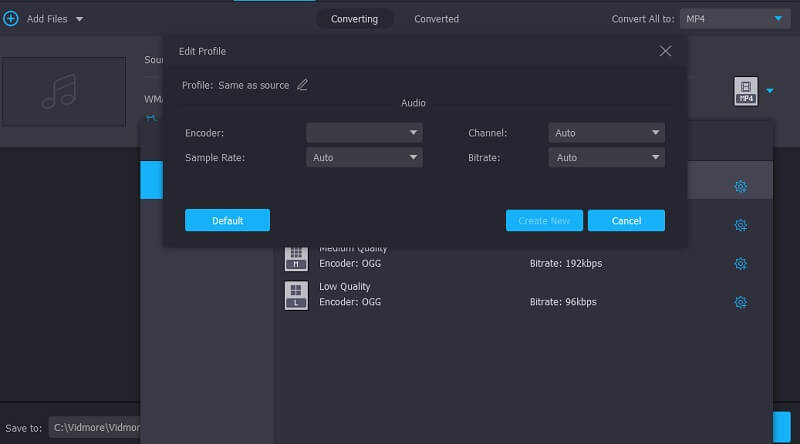
Paso 4: Podrá completar la conversión tan pronto como haya realizado los cambios necesarios en su archivo. Vaya a la parte inferior de la pantalla y elija el Convertir todo opción. Hará que comience el proceso. Después de eso, debe esperar hasta que el archivo se haya convertido correctamente antes de continuar.

2. Audacia
El programa convertidor OGG conocido como Audacity está disponible en los sistemas operativos macOS, Linux y Windows. Su función principal es como editor de audio. Permite a los usuarios realizar cambios en el sonido de los archivos de datos de audio antes de convertir esos archivos al formato de audio OGG o viceversa. Además de OGG, puede convertir una variedad de otros formatos de audio.
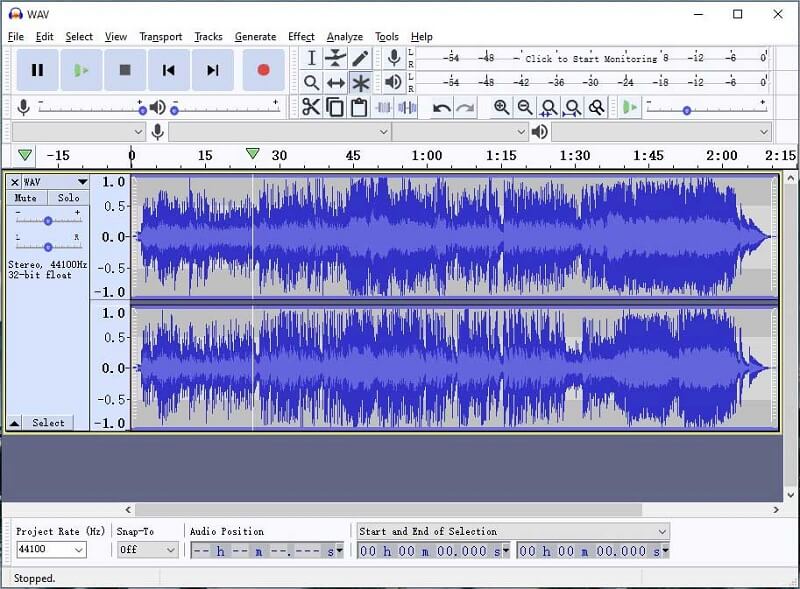
Pros de la audacia:
- No tiene que pagar nada para instalar Audacity, ya que su uso es totalmente gratuito. Es una de las principales razones por las que tiene una base de usuarios tan grande.
- Las descargas gratuitas de Audacity están disponibles para los sistemas operativos Linux, Mac OS X y Microsoft Windows.
- Puede producir un sonido de excelente calidad solo con Audacity. Tiene varias herramientas de edición como recortar, duplicar, cortar y duplicar.
Contras de la audacia:
- Audacity es inaccesible para las personas que no poseen una computadora y dependen únicamente de los teléfonos móviles.
3. Convertidor de audio gratuito para hámsteres
Otra pieza de software gratuito de conversión de OGG para Windows es Hamster Free Audio Converter. Como sugiere el nombre, su función principal es la de un convertidor de audio, con la capacidad de convertir archivos de audio entre una amplia variedad de formatos. Además de eso, permite la conversión de audio por lotes, lo que hace posible que los usuarios conviertan algunos archivos de audio a la vez. También puede ingresar archivos de audio para usar con varios dispositivos utilizando las herramientas incluidas.
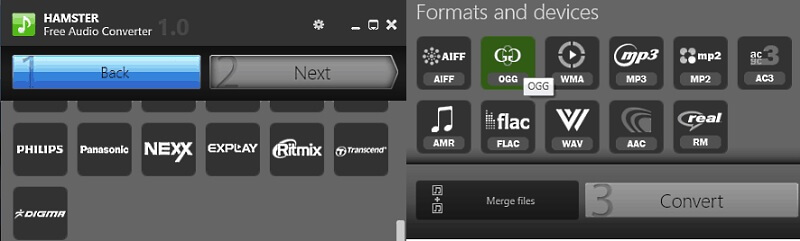
Ventajas de Hamster Free Audio Converter:
- Es un conversor de medios que es de uso totalmente gratuito.
- Tiene opciones de configuración visual y de audio.
- Le permite alterar la calidad de su video de menor a mayor.
Contras de Hamster Free Audio Converter:
- Solo ofrece algunas características útiles.
- La conversión masiva requiere una cantidad excesiva de tiempo.
Parte 2. Los mejores convertidores OGG en línea
4. Convertidor de audio gratuito de Vidmore
También puede usar Convertidor de audio en línea gratuito Vidmore para convertir archivos OGG. Es una aplicación de Internet diseñada para transcodificar archivos de audio sin restricciones. Esta herramienta es beneficiosa para usuarios con poco espacio de almacenamiento. Además, es ideal para principiantes que no están familiarizados con los convertidores de medios. Free Audio Converter Online es compatible con varios formatos de archivos de audio conocidos.
Además, los usuarios no tienen restricciones sobre el tamaño de los archivos que pueden cargar. Debido a esto, pueden cargar archivos de tamaño significativo. Además, al ajustar la tasa de bits y las otras opciones, esta herramienta le ofrece el poder de administrar las dimensiones del archivo con el que está trabajando.
Paso 1: Deberá proporcionar permiso para que el iniciador funcione en su dispositivo. Para hacer esto, presione la opción etiquetada Agregar archivos para convertir. Una vez que el iniciador haya establecido la conectividad con su dispositivo, puede continuar con el siguiente paso para ingresar su pista de audio.
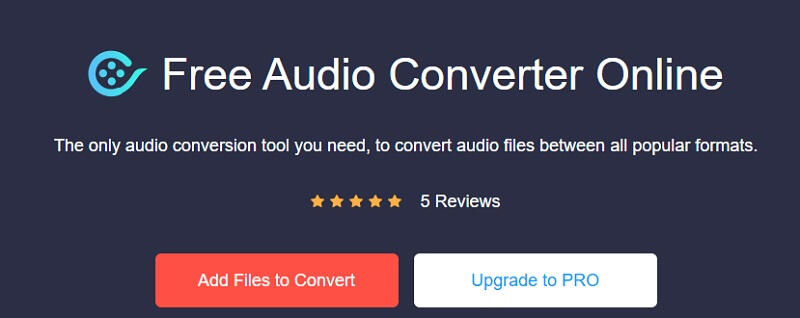
Paso 2: Puede continuar con el proceso después de que el clip de audio se haya descargado al programa web. Para hacerlo, elija el formato en el borde inferior derecho de la pantalla.
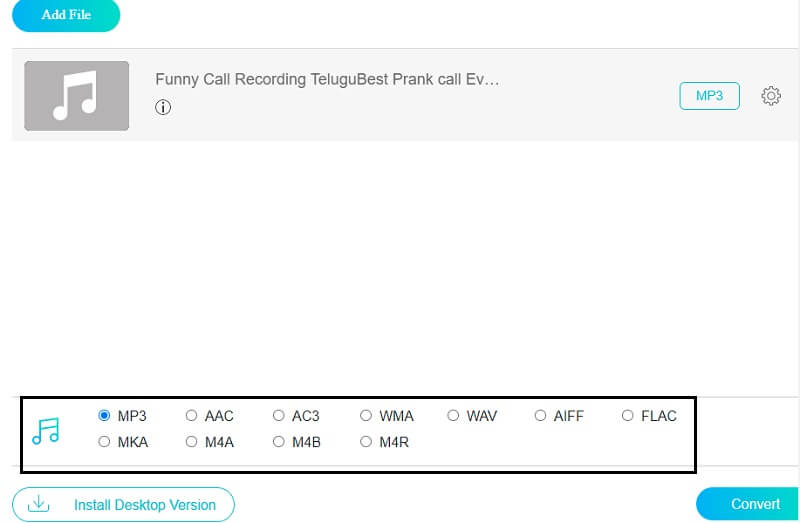
Paso 3: En el lado derecho de la pista de audio, parece que un símbolo tiene una configuración escrita. Puede elegir ese símbolo para ajustar la tasa de bits y el canal del audio si eso es algo que desea hacer. Toque en el Okay después de que haya terminado de hacer cambios en el archivo en el que estaba trabajando.
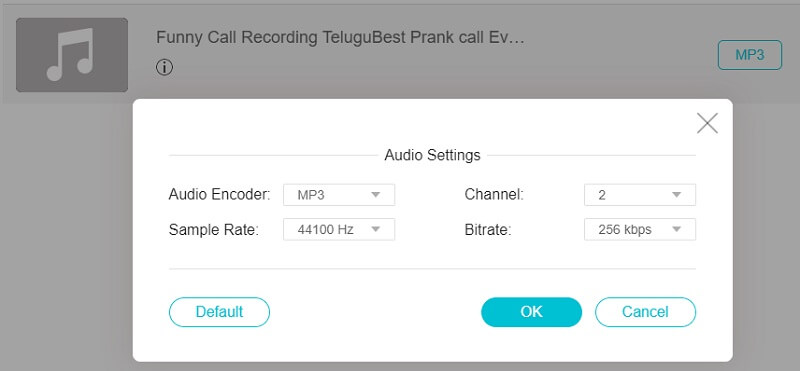
Paso 4: Al final, elija la carpeta donde desea que se convierta su archivo haciendo clic en el Convertir botón. Elija la carpeta en la que desea buscar y haga clic en el Seleccione la carpeta botón.
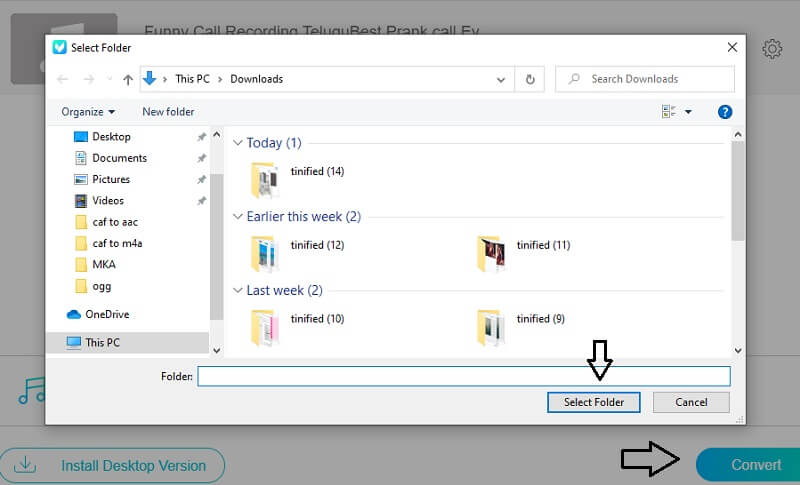
5. CloudConvertir
Cloudconvert es un programa con una interfaz fácil de usar que brinda a los usuarios la capacidad de convertir archivos de audio rápidamente. En la pantalla principal, deberá elegir el archivo además de toda la otra información, como la calidad, la relación de aspecto, la constante y la calidad. Elija cada uno de ellos y prepárese para obtener el archivo en el formato necesario. No habrá degradación en la calidad general del video.
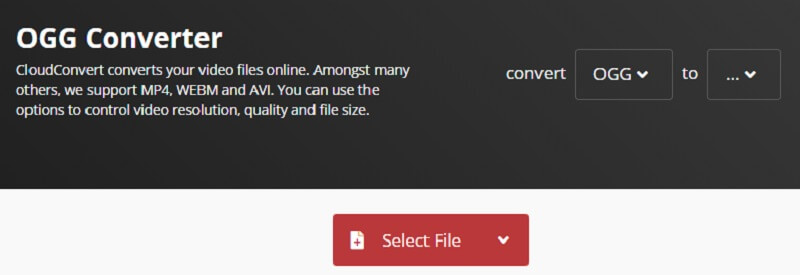
Ventajas de Cloud Convert:
- Es compatible con conocidos servicios en la nube.
- La conversión por lotes es compatible con él.
- Proporciona acceso a una API robusta.
Contras de Cloud Convert:
- El uso gratuito está restringido a un máximo de 25 conversiones por día.
6. AnyConv
AnyConv es la herramienta más fácil de usar que está actualmente a su disposición. La característica más impresionante es su interfaz de usuario original, lo que facilita la selección del material deseado. En la página de inicio, elija la opción de contenido accesible y luego, en la misma página, elija el video que desea convertir seleccionando el mismo botón. Le pedirá que elija algunos de los criterios, le pedirá que elija todos los requisitos y le pedirá que espere hasta obtener el resultado final.
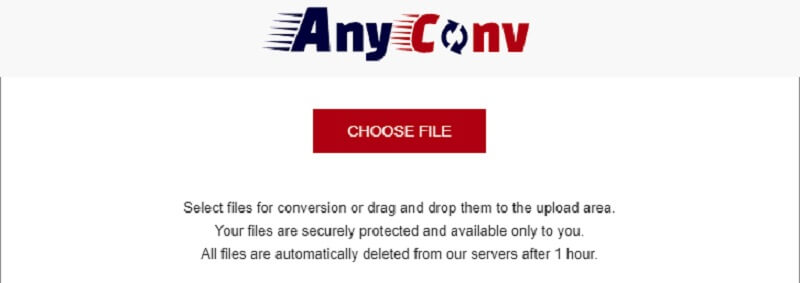
Ventajas de AnyConv:
- El procedimiento de conversión es sencillo y requiere unos pocos clics del mouse.
- Admite la conversión de una gran variedad de formatos de archivo de un tipo a otro.
Contras de AnyConv:
- La interfaz de usuario puede necesitar algo de trabajo.
- Establece un límite en el tamaño total de los archivos.
Parte 3. Preguntas frecuentes sobre los convertidores OGG
¿Cómo puedo reproducir archivos OGG?
Es esencial convertir los archivos OGG antes de intentar reproducirlos cuando planee hacerlo. La gran mayoría de los dispositivos ahora en el mercado no aceptan el formato de archivo, que es la razón principal por la que no puede reproducirlos directamente.
¿Dónde se utiliza el formato OGG?
Los archivos OGG se utilizan para conservar la información de audio. Pueden contener información no solo sobre la música sino también sobre el artista y los metadatos.
¿iTunes admite archivos OGG?
Suponga que intenta importar o reproducir archivos de audio codificados en un formato que no sea OGG en iTunes. En ese caso, sin duda te encontrarás con problemas de incompatibilidad.
Conclusiones
Después de leer sobre el mejores convertidores OGG, con suerte debería obtener alguna información. Y poder elegir qué herramienta le brinda la mayor facilidad en función de las ventajas y desventajas enumeradas anteriormente. Tenga cuidado al decidir qué opción es mejor para usted.


